¿Estás buscando una herramienta de comunicación eficiente y económica? Entonces quizás quieras considerar migrarte de Slack a Pumble. Con un proceso de migración simple, los usuarios de Slack pueden transferir sus datos fácilmente, mantener su flujo de trabajo y disfrutar de los beneficios de una herramienta de comunicación poderosa.
Si estás considerando mudar tu equipo de Slack a Pumble, es posible que tengas preguntas sobre la diferencia entre las dos plataformas y los posibles desafíos que enfrentarás durante el proceso de transición.
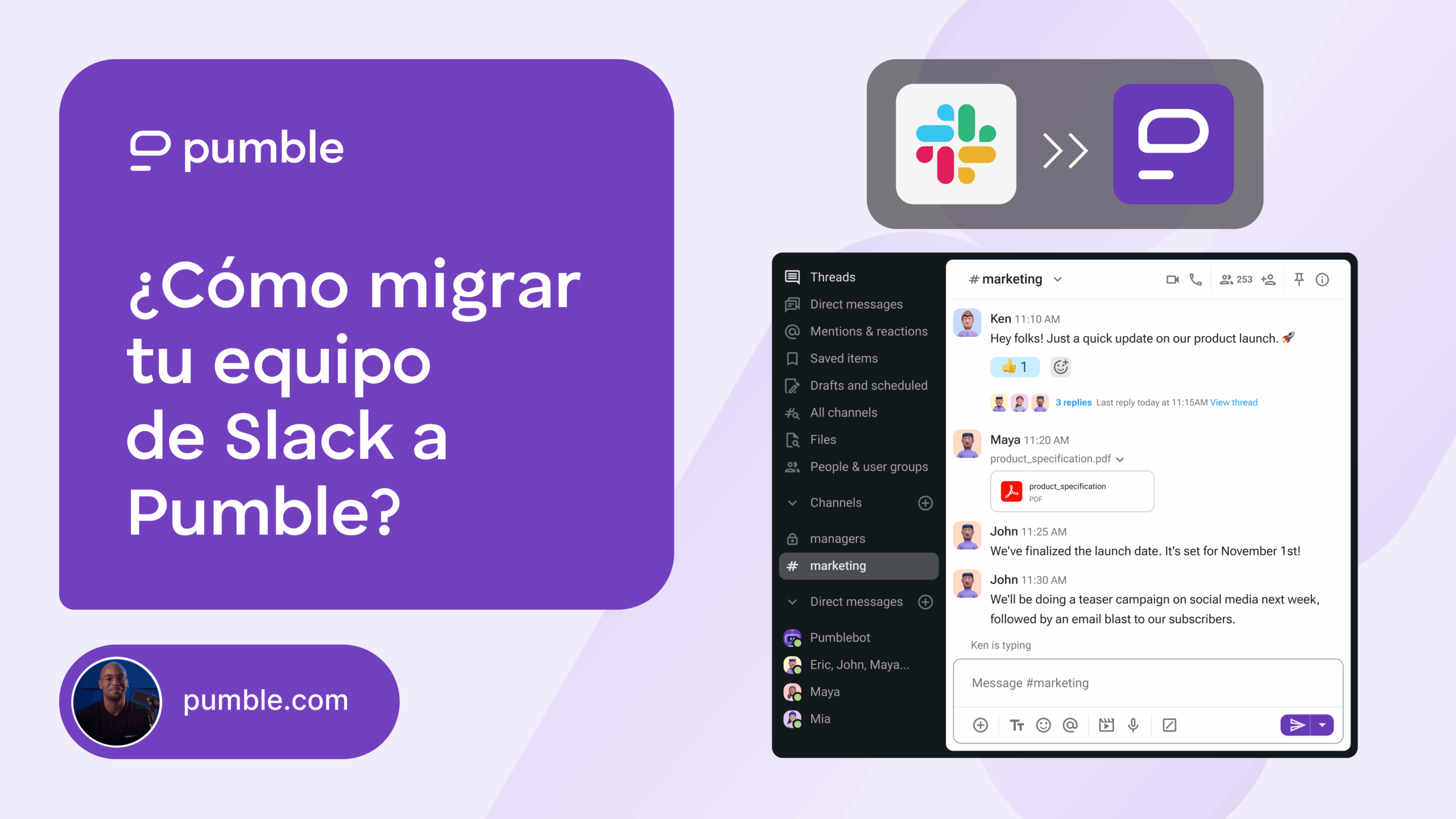
En este artículo, analizaremos todo lo que necesitas saber para migrar exitosamente tu equipo de Slack a Pumble y te guiaremos paso a paso a través del proceso de migración.
¿Por qué migrar de Slack a Pumble?
Muchos equipos eligen migrar de Slack a Pumble para obtener la historial de mensajes ilimitados y una estructura de precios asequible. Además, a diferencia de Slack, Pumble ofrece una función de videoconferencia integrada y soporte al cliente 24/7, garantizando una transferencia sin problemas para tu equipo.
La versión gratuita de Slack está limitada a solo los 3 meses más recientes de mensajes, pero Pumble no tiene ese límite. Aún mejor, puedes mover todos tus mensajes de Slack, incluidos los de más de 3 meses, a Pumble.
Además, las empresas que dependen de la colaboración productiva y comunicación eficaz en equipo a menudo encuentran restrictivos los precios de Slack, especialmente a la hora de escalar sus operaciones. Pumble ofrece una alternativa más económica con funciones gratuitas al mismo tiempo. En Slack, debes pagar por usuario. Si quieres conservar el historial de chat para un número creciente de usuarios de la comunidad, esto puede resultar bastante costoso rápidamente.
When you’re using Slack, access to messages older than 3 months, in addition to many other key features, are only available if you pay $8.25 per user per month, which adds up quickly even if you just want a chatroom for your colleagues. Pumble’s free version offers almost all of the features Slack puts behind a paywall. Most notably, Pumble eliminates the need to constantly delete messages to stay within Slack’s limits, ensuring access to any past conversations and important files.
Finalmente, Pumble admite una excelente comunicación por vídeo y voz. ¿Quieres organizar una reunión rápida de equipo? Simplemente ve a un canal y haz clic en el ícono de vídeo o auriculares y está listo.
¿Cómo cambiar de Slack a Pumble?
Tu equipo deberá elaborar un plan para evitar el desgaste del espacio de trabajo durante la migración. Elabora una estrategia para anunciar la transición con recordatorios frecuentes sobre el cronograma del cambio e instrucciones claras sobre cómo los miembros pueden unirse a Pumble. Para asegurar un proceso de migración sencillo, sigue los siguientes pasos.
Utiliza Pumble, la mejor alternativa a Slack
1. Configura tu espacio de trabajo en Pumble
Primero, asegúrate de crear un espacio de trabajo en Pumble y comienza a importar tus datos de Slack. Crear un espacio de trabajo en Pumble es pan comido. Ve a la página de registro e inserta tu dirección de correo electrónico y el nombre del espacio de trabajo, y eso es todo.
A continuación, debes avisar a tu equipo y recopilar los feedbacks. Informa a tus miembros que estás buscando una alternativa a Slack. Explícales los desafíos que enfrentabas con Slack, los beneficios de Pumble y el cronograma para la mudanza. Reserva al menos unas semanas para este proceso.
Y una vez que tu equipo esté informado sobre la migración, puedes crear tu espacio de trabajo de Pumble e iniciar la mudanza.
2. Exporta tu archivo de Slack
Los usuarios de Slack pueden exportar datos como mensajes, historial de canales y enlaces. Sin embargo, dependiendo de tu plan de Slack, es posible que tengas acceso a diferentes niveles de opciones de exportación.
Si tienes el plan gratuito o plan Standard de Slack, tendrás limitaciones sobre lo que puedes exportar. Otros planes de pago te permiten acceder a exportaciones más detalladas, incluyendo mensajes de canales públicos y privados. Aún así, es posible que tengas que preguntar al soporte de Slack sobre la exportación de tus mensajes directos.
Para exportar tu archivo de Slack, debes ser administrador del espacio de trabajo de Slack que deseas exportar.
En Slack, haz clic en el nombre de tu Slack en la esquina superior izquierda, coloca el cursor sobre Settings & Administration (Configuración y administración), y luego haz clic en Workspace Settings (Configuración del espacio de trabajo). Esto abrirá la página Settings & Permissions (Configuración y permisos) en tu navegador, donde verás un botón Import/Export Data (Importar/Exportar datos) a la derecha.
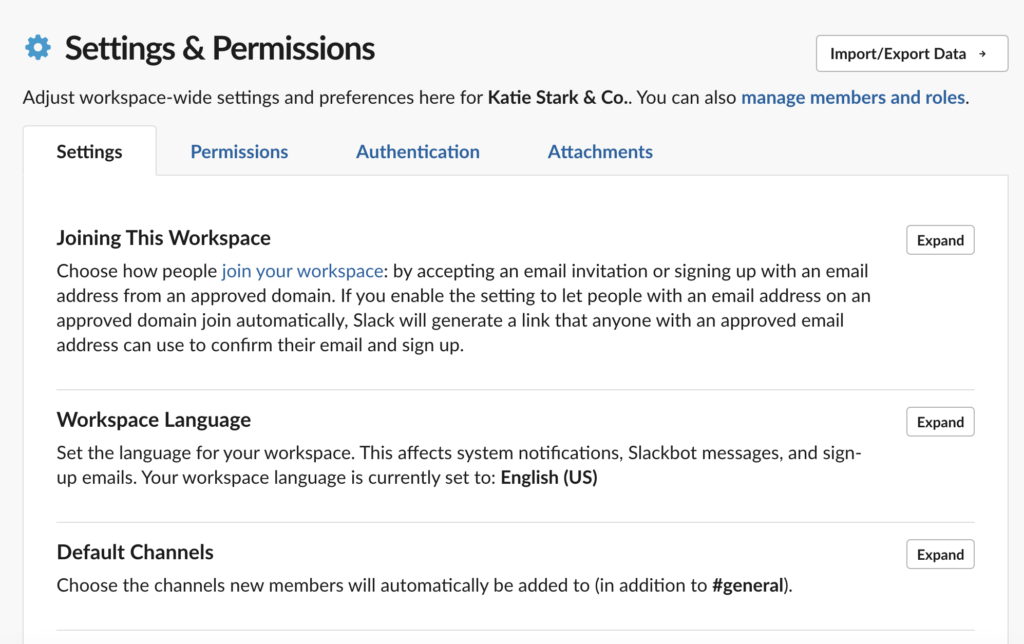
Importa fácilmente tus datos a Pumble
Haz clic en ese botón, luego ve a Export tab (pestaña Exportar). Selecciona el rango de fechas que quieres exportar y haz clic en Start Export (Iniciar exportación). El proceso de exportación puede tardar desde unos minutos hasta un par de horas, dependiendo del tamaño de tu archivo de Slack.
Recibirás un MD de Slackbot y un correo electrónico cuando se complete este proceso. Cuando esté listo, el archivo será un archivo ZIP en tu carpeta de Descargas.
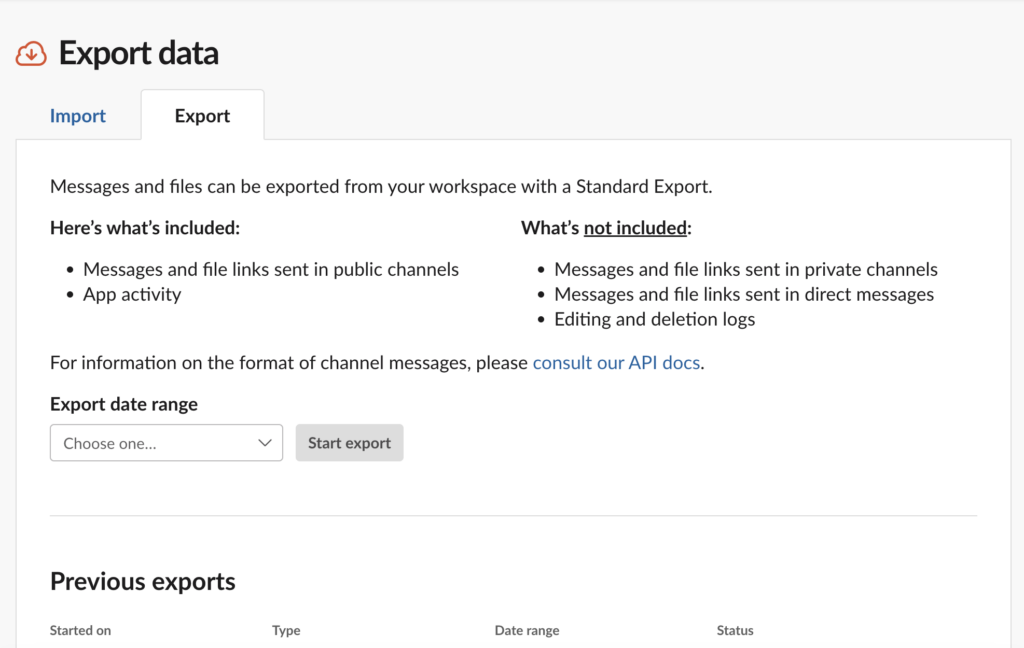
La parte importante es que no edites el archivo antes de importarlo a Pumble, ya que interrumpirá el proceso de importación.
#3 Import data from Slack into Pumble
Una vez que hayas exportado tus datos de Slack, puedes importarlos a Pumble. Los datos incluyen el historial de canales, la información del usuario y el historial de mensajes, proporcionándote una continuidad en la comunicación.
Las herramientas de importación de Pumble están diseñadas para hacer la transición lo más sencilla posible, permitiéndote mantener toda la información importante sin perder el contexto. Y, si necesitas asistencia, el equipo de soporte al cliente de Pumble te puede guíar a través del proceso.
¿Cómo importar datos a Pumble?
Haz clic en el nombre de tu espacio de trabajo en la esquina superior izquierda y luego ve a Workspace settings (Configuración del espacio de trabajo). Haz clic en General settings (Configuración general) y en la barra lateral izquierda verás la pestaña Import and Export (Importar y Exportar), y selecciona la opción de importar datos de Slack.
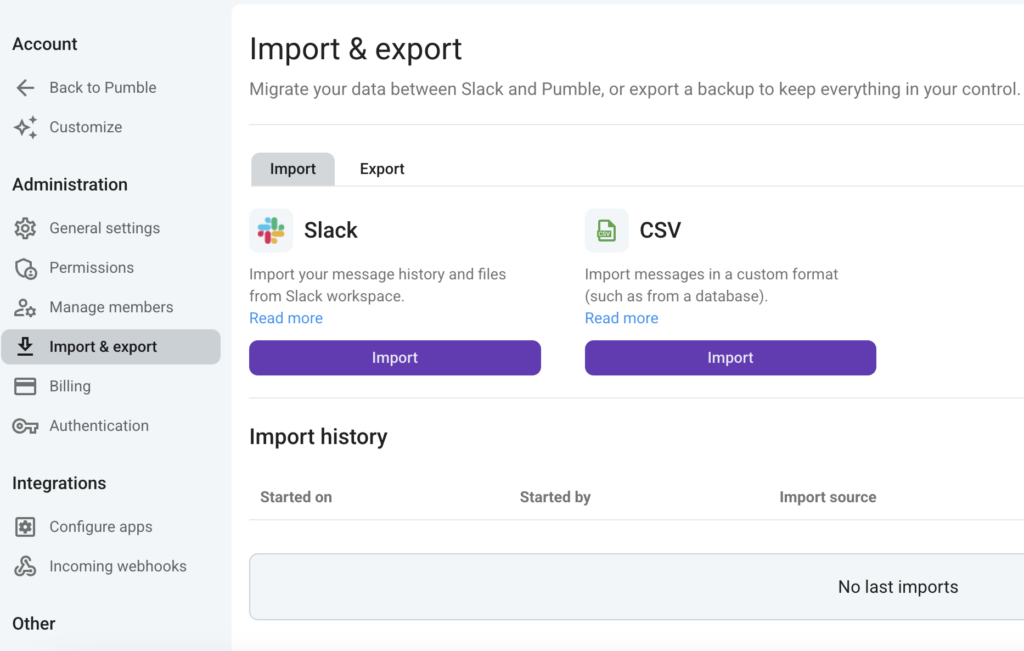
Elige el archivo ZIP y selecciona el archivo que descargaste anteriormente de Slack.
Confirma el archivo y haz clic en Start import (Iniciar importación). Dependiendo de la cantidad de información en tu importación, es posible que tarde algún tiempo en completarse.
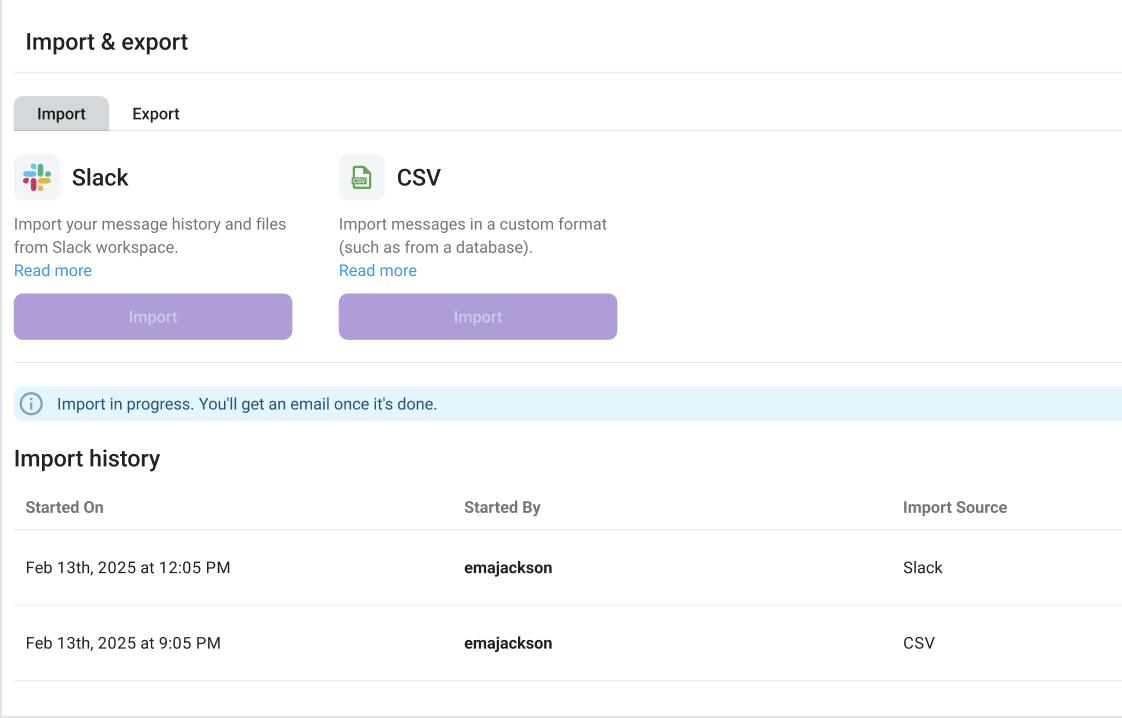
Recibirás un correo electrónico cuando tu espacio de trabajo esté completamente listo. Los archivos compartidos en Slack no se importarán a Pumble, pero los enlaces compartidos en los mensajes de Slack se conservarán e importarán. Si un miembro ya existe, sus mensajes de Slack se fusionarán con su cuenta de Pumble existente. Si un miembro aún no existe, recibirá una invitación a una nueva cuenta que deberá activar.
4. Organiza canales y permisos en Pumble
Cuando entres a tu espacio de trabajo de Pumble, verás que todos los canales públicos se han importado junto con todos tus miembros.
Puedes personalizar tu espacio de trabajo cambiando canales de públicos a privados, asegurando que la información confidencial se comparte solo con equipos o miembros del equipo relevantes. Este paso es crucial para mantener la seguridad y la estructura de comunicación como solía ser en Slack.
Puedes buscar en tu historial de mensajes en canales y encontrar fácilmente todo lo que necesitas, y enviar mensajes directos a los miembros de tu equipo.
Además de eso, puedes ir a la configuración y permisos de tu espacio de trabajo y verificar si todo está bien o si necesitas algunos cambios en los permisos de tu espacio de trabajo. Toma esta oportunidad para eliminar canales no utilizados, renombrar discusiones para más claridad y organizar tu espacio de trabajo para que tu equipo pueda ser más productivo.
5. Capacita a tu equipo para una transmisión sin problemas
Para maximizar la eficiencia, proporciona orientación a tu equipo para utilizar las funciones de Pumble, incluyendo los mensajes directos, videoconferencias e integraciones. Considera establecer una sesión de formación con el equipo de éxito de Pumble si tienes alguno de los planes de pago para ayudar a tu equipo a adaptarse al nuevo entorno de trabajo. Animar a los miembros del equipo a explorar las funciones de Pumble y hacer preguntas asegurará una transición más cómoda y segura.
¡Configura todo lo que quieras y comienza tu viaje en Pumble!
Conclusión
Hay muchos beneficios de cambiar de Slack a Pumble. En particular, Pumble ofrece:
- Historial de mensajes ilimitado,
- Rentabilidad, y
- Soporte al cliente 24/7.
La migración de Slack a Pumble no tiene que ser complicada. Con un proceso de migración estructurado, los usuarios de Slack pueden transferir sus datos y continuar colaborando sin interrupciones.
¿Listo para hacer el cambio? ¡Comienza la migración de tus datos de Slack a Pumble hoy! Tu compromiso al seguimiento de nuestra guía sobre la exportación de Slack e importación a Pumble te ha llevado un paso más cerca de una experiencia de colaboración en equipo más eficaz.
Para obtener más detalles, consulta nuestra página de centro de ayuda o contacta con nuestro equipo de soporte para obtener asistencia.
Cómo revisamos esta publicación: Nuestros escritores y editores monitorean las publicaciones y las actualizan cuando hay nueva información disponible, para mantenerlas frescas y relevantes.

